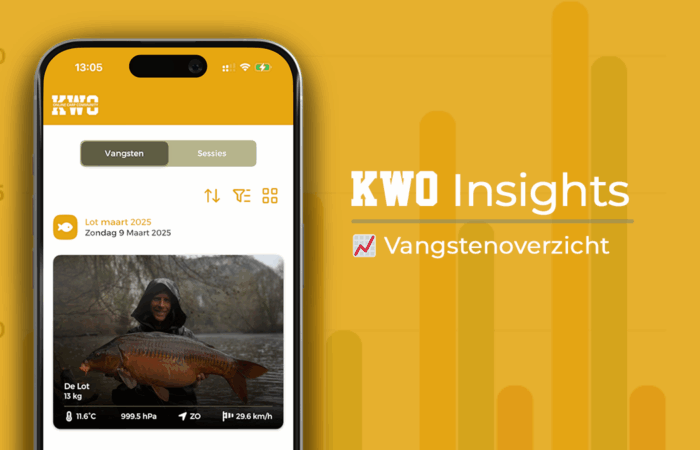Accountbeheer | Zo beheer je de apparaten in je memberaccount
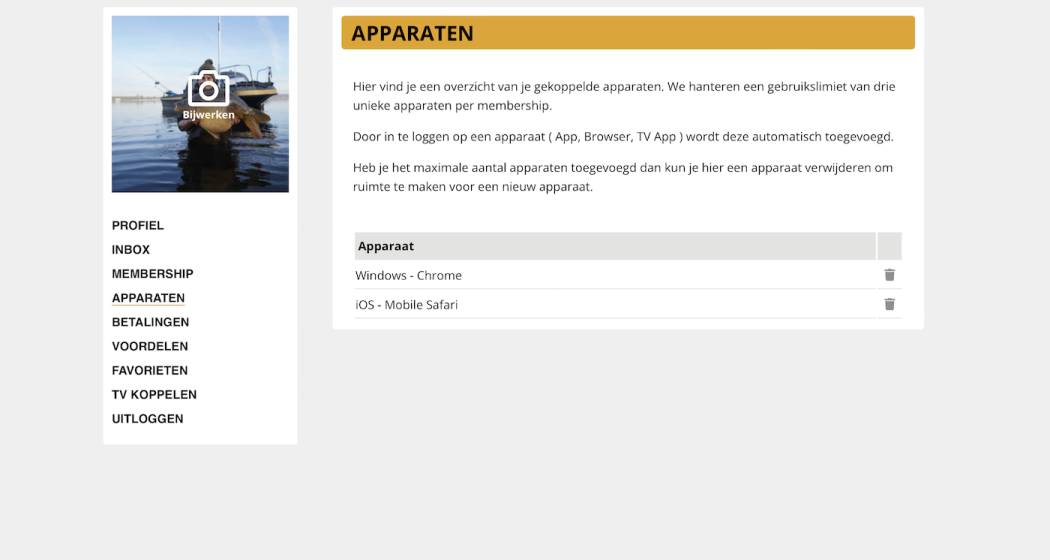
Heb je een KWO Memberaccount, dan kun je op drie apparaten tegelijk ingelogd zijn om video’s te bekijken. Je kunt deze apparaten zelf beheren in je persoonlijke account. Op het moment dat je inlogt, wordt het apparaat automatisch geregistreerd. Heb je een nieuw apparaat en zit je aan je gebruikerslimiet van drie apparaten? Lees dan het onderstaande stappenplan hoe je zelf een plekje vrij kunt maken.
Stap 1: Log in op de KWO Community
Op dit moment is het accountbeheer van apparaten te gebruiken via de KWO App en de webbrowser als Crome, Safari of Firefox. Heb je de melding “maximaal aantal gebruikers bereikt” gehad, dan is het alleen mogelijk om in te loggen op de browsers of App die je al gekoppeld hebt.
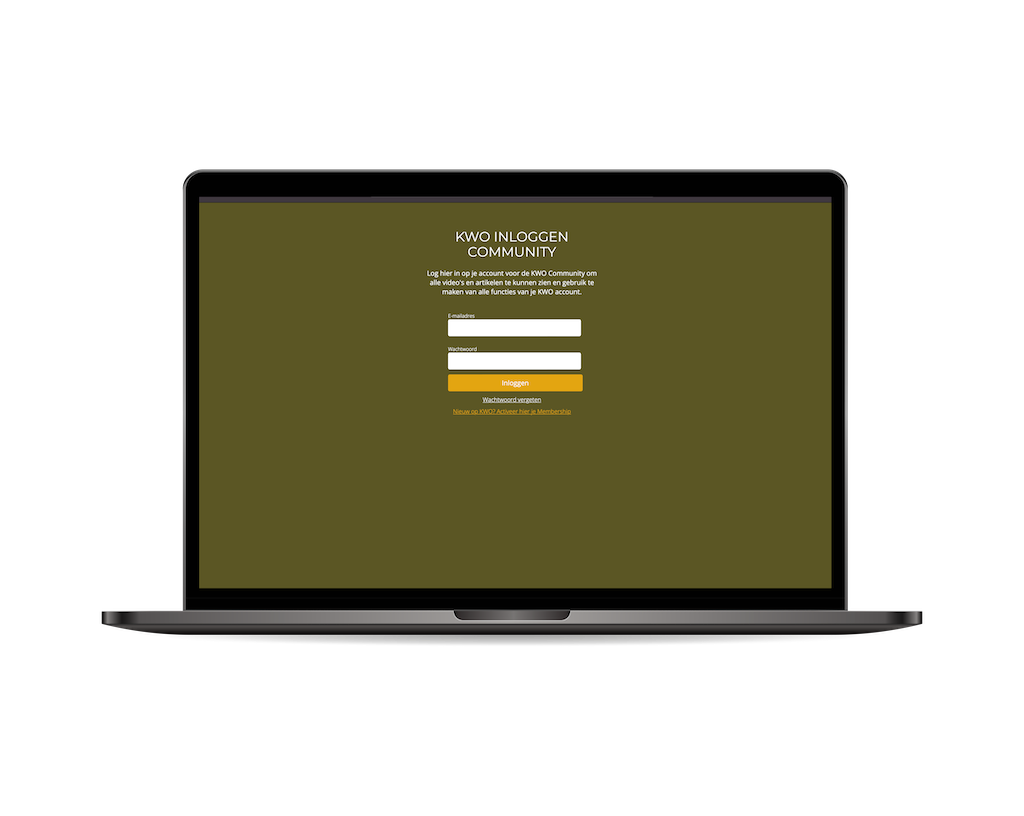
Stap 2: Open je profiel
Klik rechtsboven op je profielfoto of op het dropdown menu en kies voor ‘mijn account’.
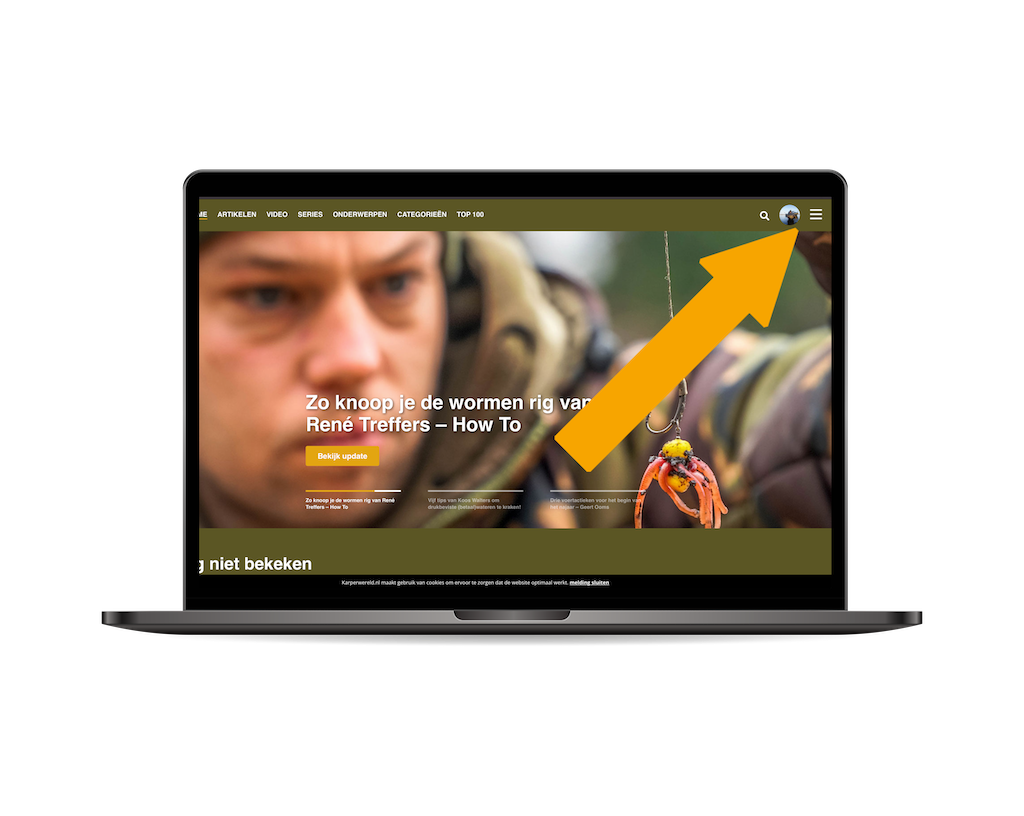
Stap 3: Kies voor apparaten
Klik in het profiel(menu) op ‘apparaten’. Hier vind je het volledige overzicht van de apparaten die je op dit moment aan je account hebt gekoppeld.
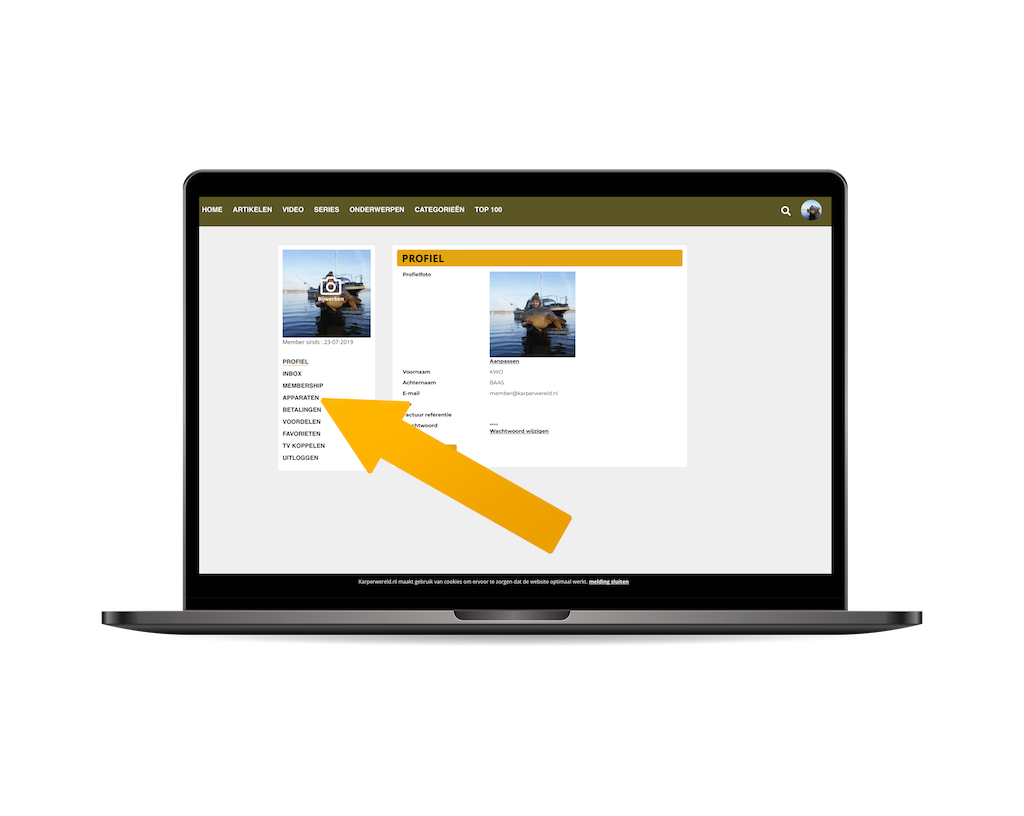
Stap 4: Klik op het prullenbakje om te ontkoppelen
Wil je een apparaat ontkoppelen, dan kun je dit gemakkelijk zelf doen door op het prullenbakje achter het gekoppelde apparaat te klikken. Bevestig de ontkoppeling zodat er een nieuw apparaat kan worden toegevoegd.
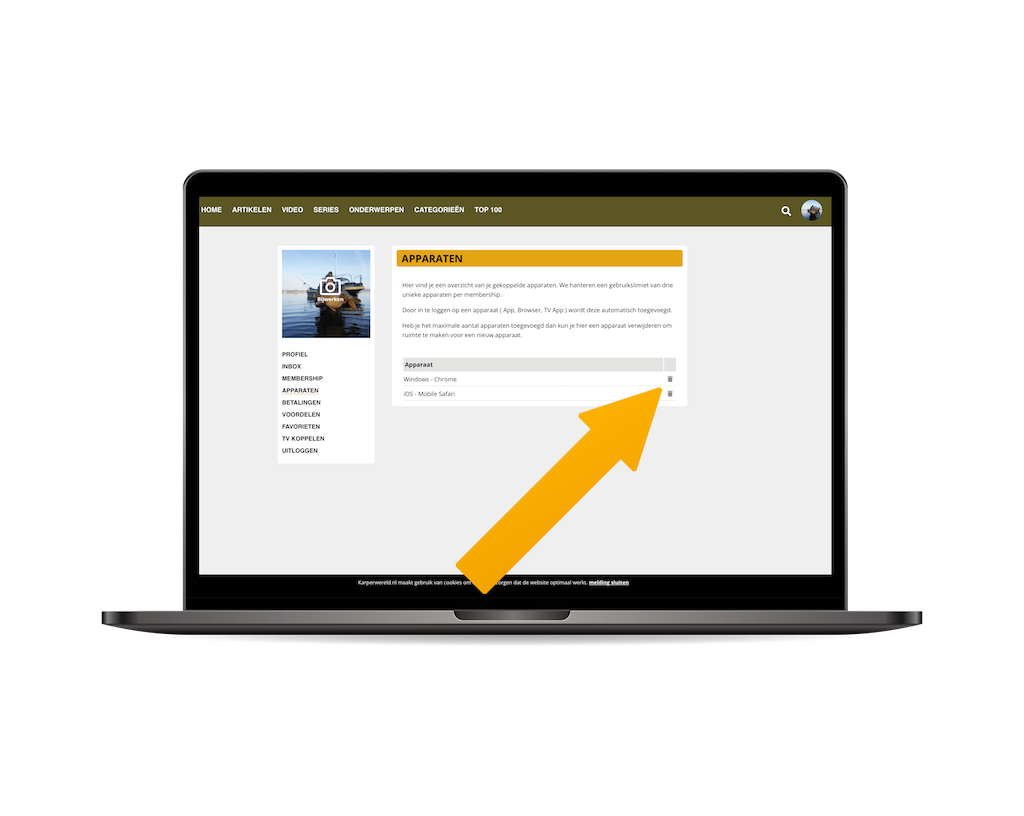
Stap 5: Login op een nieuw apparaat om te koppelen
Na het doorlopen van de voorgaande stappen heb je weer een plekje ruimte om je nieuwe telefoon, browser of TV toe te voegen aan je account. Door in te loggen op het nieuwe apparaat koppel je hem automatisch aan je membershipaccount. Wil je wat wijzigen doorloop de stappen dan opnieuw.
KWO Helpcentrum
Heb je aanvullende vragen, check dan de veelgestelde vragen over dit onderwerp in het KWO helpcentrum. Kom je er daar niet uit? Neem dan contact op met memberships@karperwereld.nl. We beantwoorden je vragen op werkdagen binnen 24 uur.